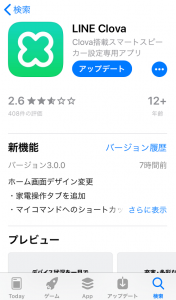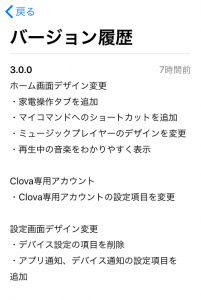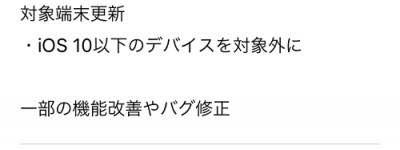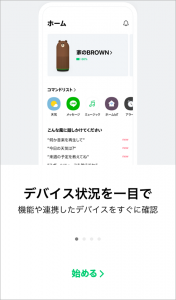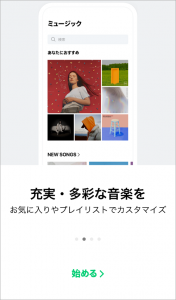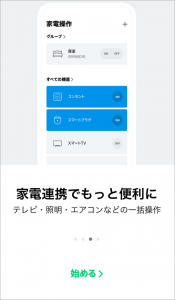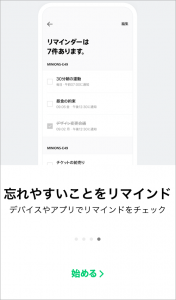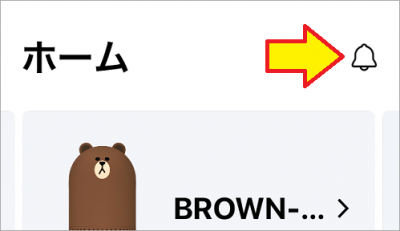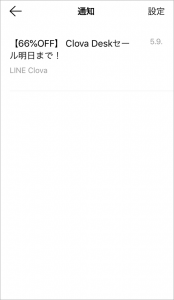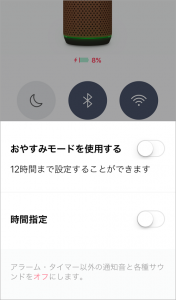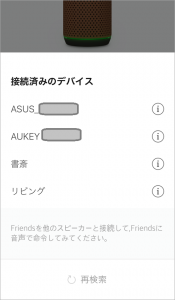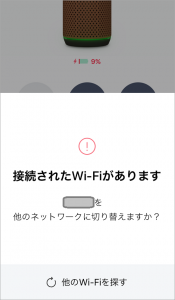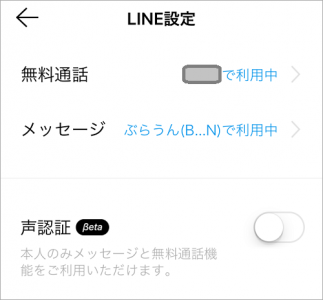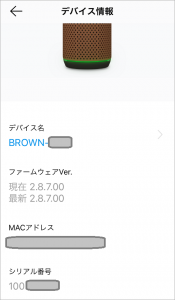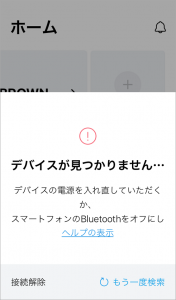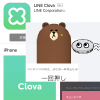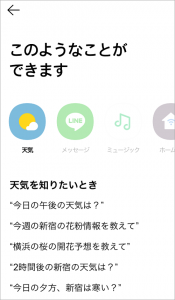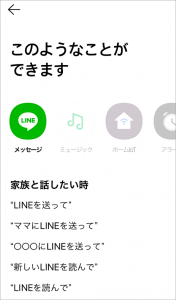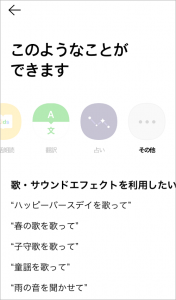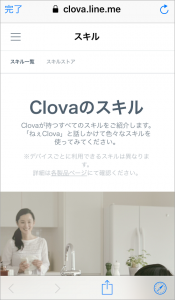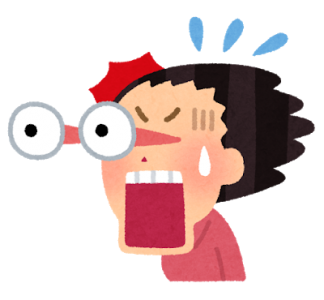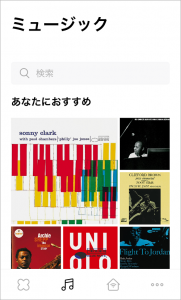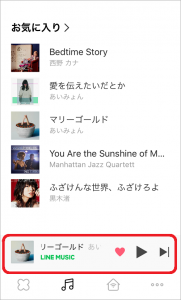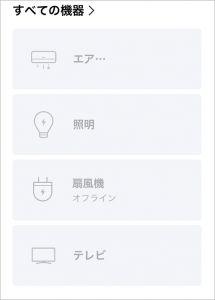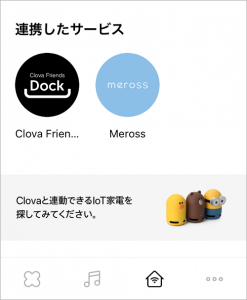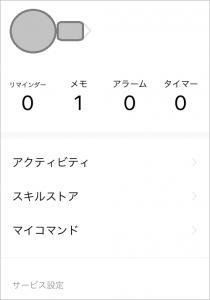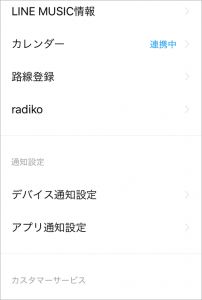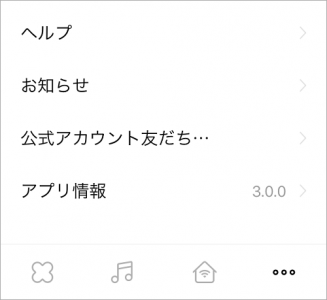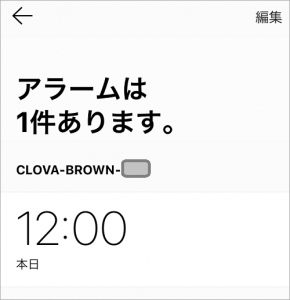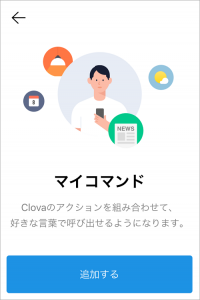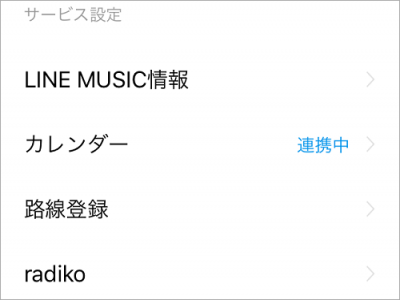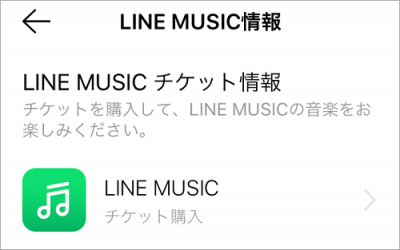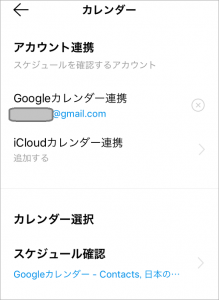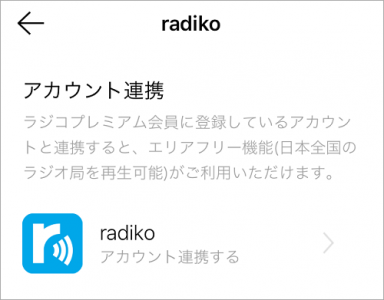おはようございます!!
1年ほど前、こちら↓の記事を書きました!
スマホのClovaアプリのアップデートですね!
それ以前と大きく変わりましたので、かなり面食らいました!!
・・・で、今回、またアップデートのお知らせが来ました!!(こちら)
【お知らせ】
LINE Clovaアプリ Ver.3.0.0をリリースしました■更新内容
・ホーム画面/設定画面デザイン変更
・Clova専用アカウントの設定項目を変更
・対象端末更新
・一部の機能改善やバグ修正詳細はアプリ内お知らせをご覧ください。#LINEClova
— LINE Clova (@LINE_Clova) May 13, 2020
さて、今回はどんな形に??
とりあえず、アプリの構成だけでもと確認してみました。
目次
Clovaアプリのアップデート
そもそもアップデートは必要?
現時点ですぐにアップデートする必要はありませんが、スマホの設定で自動アップデートするようにしていると、気づいた時に全く別ものになっていて右往左往する可能性があります。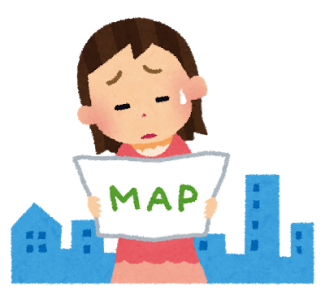
手動更新にされている方で、この記事を読まれて「最新のものを入れておこう!」「最新の機能を使いたい!」という方だけアップデートをオススメします。
(ちなみに私はメインのiPhoneはアップデートせずに、予備のiPhoneで検証しました。
この手の大幅アップデートは不具合が出ることも多いからです。)
※ 以下、内容はiPhone(iOS)となりますが、Androidでも同じバージョン番号です。
アップデートの内容
まずAppStoreアプリで内容を確認しました。
3.0.0と大きくアップデートされてました。(前回は2.6.0(3ヶ月前)でこの時のようです)
右側を見ればデザイン上の変更が多いようですが、Clova専用アカウントの方も気になります。この機能を試したい方はアップデートして試してもいいかもです。
・・・あと、OSのバージョンです。
前回(2.0.0)はこんな感じでしたが
一瞬、また?と思ったのですが「以降」から「以下は対象外」に変わってますね。
iOS11以降対応となると、この機種一覧↓になります。
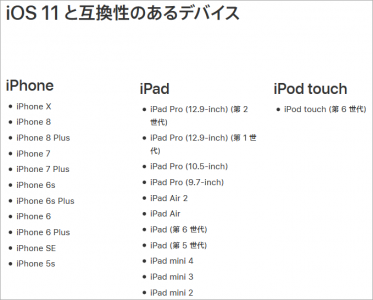
公式にiOS10のリストは見つからなかったのですが、こちらの記事と比較すると、今回これら↓の機種が対象外になりそうです。
- iPhone 5c
- iPad mini
- iPod touch(第5世代)
iPhone5cは、まだユーザーさんがいそうですね。
アプリをアップデートしなくてもこれまでのように使えますが新機能は使えませんので御注意くださいね。
・・・で、私はアップデートして対応しました。(※ かろうじて使えたiPhone5s(汗))
(PM10:30 追記)
念のために確認していたのですが、お返事いただけました!
お問い合わせありがとうございます。
昨日のアップデートにより、iOS10系以下のデバイスが対象外となりました。
該当ユーザーの方には先週中にアプリPushにて通知を致しましたので、あわせてご確認ください。— LINE Clova (@LINE_Clova) May 14, 2020
間違いないようですね。残念ながら・・・
アップデートしました!
AppStoreアプリのアップデートボタンでアップデートして、アプリを再起動しました。
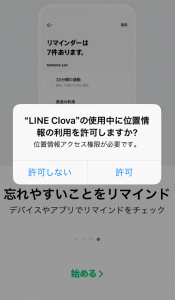
あれ?・・・過去のデータは生きているようですが、この位置情報利用の許可確認は??
新機能に関係あるのでしょうか?それとも??
とりあえず、私はClovaを持ち歩いて使ってはいませんので「許可しない」を選択しました。
始めるをタップすると、新機能の紹介・・・でもないですね(笑)
では、この後は中身について確認します!!
Clovaアプリ3.0.0について確認しました!!
この手の場合、機能に行き着く道順が変わっただけで機能自体の設定は同じ場合が多いです。
これまでの紹介させていただいた記事と併せて書かせていただきます。
全体の構成
旧バージョンからアップデートした場合や、既にClovaの設定が終わっている場合、Clovaアプリを開いた時点ではこんな画面になっています。
(※ 所有機種が表示されますので、人により画面が異なります。私の場合、初代のClova WAVEが表示されていますが、Clova FriendsやClova Friends miniをお持ちの方が多いと思います)

![]()
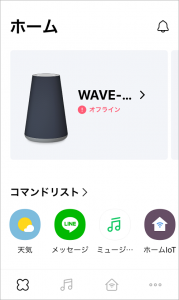
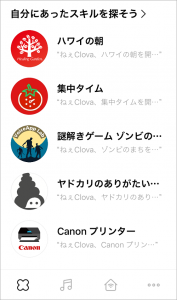 ※ 画面コピーの関係で3枚に分かれていますが、実際には1枚です。
※ 画面コピーの関係で3枚に分かれていますが、実際には1枚です。
あれ!前回から大きく変わって・・・ないですね。
・・・と思っていたら、最後まで書きかけたところで気づきました!!
ホームIoTの設定が家電操作という名前でトップに出ていますね。
他の部分も、機能の優先度でメニュー配置が変わっています。
それではここからそれぞれの画面を見ていきます。
クローバタブ
アプリを起動したら一番最初に表示されるぺージですね。
画面下の切替アイコンはこのようにClovaマークが太く表示されています。
とりあえず、ホーム画面は上から順に名前やブロック名を付けないとわかりにくいのでつけてみます。(※ 記事の説明用であり、公式名称ではありません。)
- 通知
タップすると、重要なお知らせが表示されます。
. - デバイスブロック
持っている製品の設定へのリンクや新規登録ができます。
. - コマンドリストブロック
Clovaで何ができるか?を機能別に調べることができます。
. - Clovaのある生活
いろいろな利用シーンを見て、自分にあったClovaの使い方を探すことができます。
. - 自分にあったスキルを探そう(スキル紹介)ブロック
Clovaの拡張機能である「スキル」の紹介や設定です。
. - 切替メニュー
ホーム画面以外のページに切り替えます。(以下、タブと表現しています)
通知
画面右上のベルのボタンですね。タップするとClovaからのお知らせが表示されます。
さらにそれぞれの項目をタップすれば、詳しい内容が表示されます。
・・・あれ?過去の通知が消えてますね。
先日までのClova Deskのセールのみ残っているという・・・
デバイスブロック
持っている製品の設定へのリンクや新規登録ができます。
私の場合、Clova WAVEとClova Friendsの2台を使っていますので、左にフリックしていけばこのように表示されます。
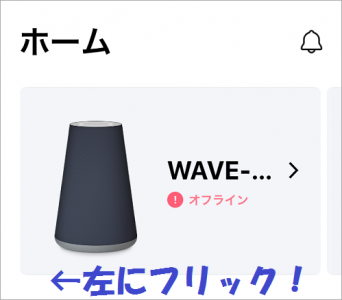
![]()
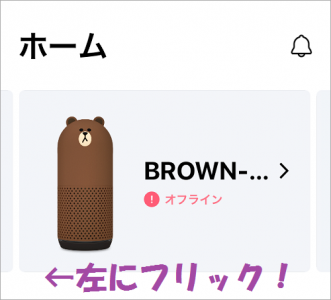
![]()
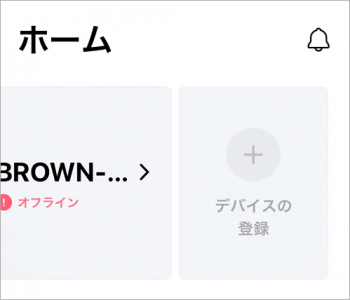
Clovaの電源が入っていないと、この画像のように「!オフライン」と表示されてしまいますが、電源を入れるとバッテリー表示に変わります。
あと、ちょっと薄くて見にくいのですが、3つめにある「+デバイスの登録」が新しくClovaを買ったときの登録ですね。
デバイスの設定
既に登録済みの個々の製品の設定ですね。Clova Friendsではこのように表示されました。
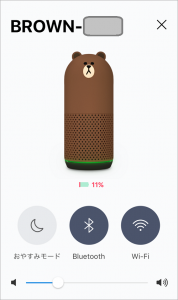
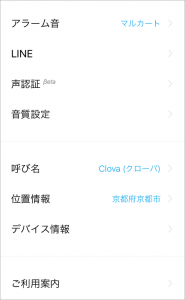
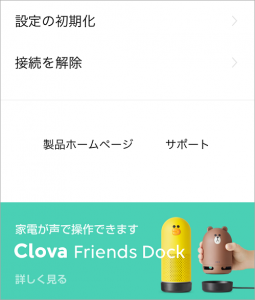 ※ 画面コピーの関係で3枚に分かれていますが、実際には1枚です。
※ 画面コピーの関係で3枚に分かれていますが、実際には1枚です。
Clovaの下にある3つの丸いボタンは、個々の設定状態を表示してくれます。
Bluetoothはこの記事↓の記事で紹介させていただきましたね。
その下に音量調整のシークバーがあり、更に細かい設定がつづきます。
アラーム音はこれら↓の記事で紹介させていただきました。
LINEはLINE通話やメッセージの設定ですね。
これら↓の記事で紹介させていただきました。
音質設定はLINE MUSICの音質ですね。この記事↓で紹介させていただきました。
呼び名はClovaを呼び出すときの呼び方ですね。この記事↓で紹介させていただきました。
デバイス情報はこんな感じで表示されました。
MACアドレスはWifiルーターのセキュリティ設定で使われる方も多いと思います。
ファームウェアのVer.(バージョン)は新機能が動かないときに最新になっているかチェックする時に見ますね。この話はこの記事↓で書きました。(その先にもいろいろあります)
これぐらいですね。他は必要な時に御確認ください。
デバイスの登録
手持ちのClova達のアイコンの右にある「+」のアイコンで、新しくClovaを買ったときの登録ですね。タップしたら、こんな画面が出てしまいました。
長い間買ってないのですが、この記事とか・・・もう2年前ですね・・・
コマンドリストブロック
Clovaを買ったけど使い方がわからないとか、どう呼びかけて良いかわからないときに教えてくれるヘルプ機能みたいなものですね。
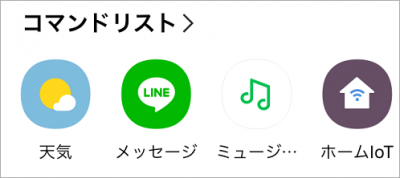
左右にフリックして項目を選びタップするだけで表示されます。
こんな感じですね。
これは素晴らしいです!!
ホームページを見て右往左往するよりも、Clovaアプリで紹介してくれるのは良いアイデアですね!!
Clovaのある生活
すぐ上のコマンドリストは、やり方を調べるリストでしたが、こちらはやれることを探すところになります。
「Clovaで何ができるのか探してみたい」という時にタップすれば、ブラウザが開いて利用シーンが表示されます。
おっ!!前回と違ってスキルが表示されてますね。
いろいろなスキルが揃ってますので、、まだ使ったことがない方は是非とも使ってほしいです。
ちなみに、こちらは広告(バナー表示)のようにアプリ上に置かれてますので、今後内容が変わる可能性もありますね。
自分にあったスキルを探そう(スキル紹介)ブロック
以前の名称「こちらも使ってみてください」から変更になり、よりわかりやすくなりました。
Clovaのスキル(サードパーティによる拡張プログラム)が紹介されています。
全てのスキルを検索するのはこちらの設定ページからになりますので、こちらはダイジェストになります。タップすれば詳細画面に入ります。
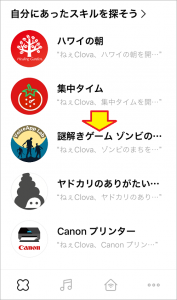
![]()
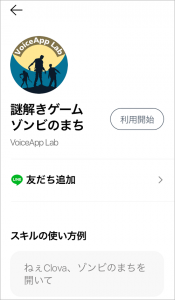
実はClovaのスキルは、使う前に利用開始ボタンを押しておかないと使えません。
・・・と言っても、いつの間にか戻っている可能性もある(公式発表されてません)ので、
基本は「利用開始ボタンを押してから起動する」
と、思ってくださいね(※「横断歩道は手を挙げて渡りましょう!」と同じです)
詳しい手順はこちら↓の記事を御確認ください。
(※ ちなみにAmazonEchoも同じです。Google Homeだけは公式に不要です)
LINE MUSICタブ
ホーム画面の最下段2番目の音符アイコンをタップすれば、LINE MUSICの画面に切り替わります。
大きく変わっていないので安心ですね。
上にフリックしていくとオススメ曲などが出てきます。
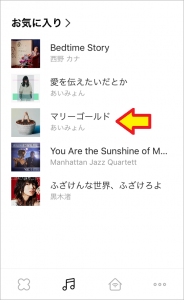
ここで下に表示される曲名をタップすると・・・おっ!いつの間にか変わってました!!
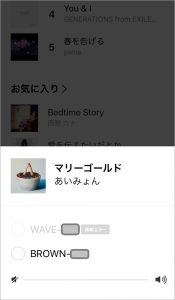
上は最近電源を入れてないClova WAVEですね。下はClova Friendsのブラウン君です。
本来であれば手持ちの2台から再生するデバイスを選べるようですね。
タップすると選んだ方のデバイスから再生が始まるのですが・・・えっ!?止められません。
・・・ありました!
上の暗い部分をタップしてやればこちらの画面↓に戻りましたので、一番下の操作画面からコントロールできます。
普段は、スマホをこの画面にしておけばClova Deskなんて必要ありません。いいですね!!
そういえば、こちら↓の記事にも書きました!!
家電操作タブ
大きく昇格してトップに出てきました。
ホーム画面の最下段3番目のお家アイコンをタップすれば、家電操作の画面に切り替わります。

![]()
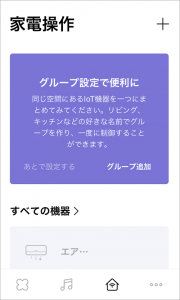
あれ?グループ設定ってありましたっけ?・・・後で確認します(メモメモ)
上にフリックしますと既に登録済みの機器が出てきました!!
赤外線リモコン(Clova Friends Dockなど)やWifiを使ったスマート家電の設定画面ですね。
過去に、これら↓の記事で紹介させていただいてます。
その他設定タブ
ホーム画面の最下段右端の「・・・」アイコンをタップすれば切り替わります。

何も表示されてないので、とりあえず「その他設定」と呼ばせていただきます。
おっ!!これまでと配置が変わってますね!!
一番上にマスクしているのは、LINEアカウントですね。
以前あった、私のデバイスと機種の設定は無くなりました。
メイン画面から行けば十分ですから、これで十分ですね。
ここから先は、Clovaの製品毎の設定ではなく、全体の設定になります。
メモ・アラーム系ブロック
4つの機能が大きく表示されていますが、何も設定してないときは全て0です。
例えば、いま記事を書きながら昼12時にアラームをセットしてタップすると・・・
こんな感じで表示させられます。(※ 他の項目も同様です)
時刻をタップすれば変更、削除は右上の編集からですね。
後者が変なのは相変わらずでした。
アクティビティ
Ver2.0.0の記事の時点ではありませんでしたが、こちら↓の記事の際に追加されました。
こんな感じですね。
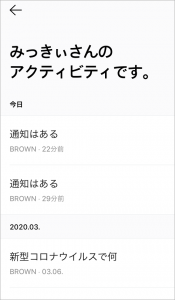
時代を反映した履歴ですね。
(※ それより、いつまで「みっきぃさん」なんでしょう(笑))
スキルストア
配置が昇格しました!(笑)
ここからスキルを検索したり設定したりできます。
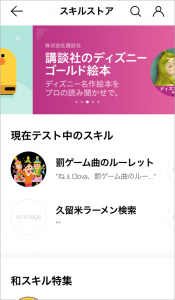
現在テスト中と表示されているのは開発中のスキル(※リリース済みのもの含む)ですね。
普通の方は、特集(この画面では「和スキル」)から表示されるようです。
マイコマンド
これも配置が昇格しました!
サービス設定ブロック
上にフリックすると出てきます。
LINE MUSIC情報
LINE MUSICのアカウント情報ですね。私は現在非会員なのでこんな表示です。
カレンダー
私は現在Googleカレンダー連携なので、こんな感じです。
路線登録
路線情報機能の設定ですね。
こちら↓の記事に詳細を書いています。
これは他機種ではできない機能なので通勤に電車を使っている方にオススメですよ!!
radiko
普通に聞くだけなら不要なのですが、有料プランに入ってエリアフリー機能(日本全国の局が聞ける)を使うときに設定するところです。
カスタマーサービスブロック
その他設定タブの一番下のブロックですね。
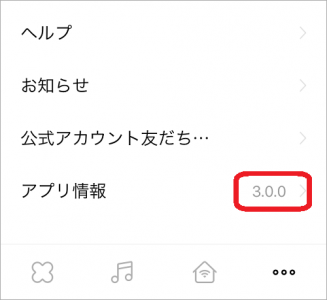
・・・あっ!ちゃんとバージョン3.0.0になってますね。よかった(おい)
ヘルプやお知らせは、公式サイトへのリンクです。
公式アカウント友だち(※ 追加が切れてます)はLINEアプリが開き、そちらで設定します。
アプリ情報は現在のバージョンと利用規約、ライセンスですね。
どれも、普段はあまり使うことがないと思います。
まとめ
ぜぇぜぇぜぇ・・・これはキッツイです!!
当初、小変更かと思いきや、後から後から出てくる出てくる!!
あとは変更点なのですが、Twitterによるとアプリ内の通知を見れと・・・
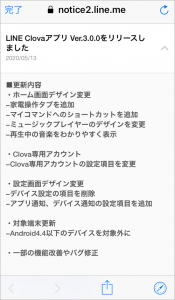
ホーム画面デザインは本記事に書いた内容ですね。
場所が変わっていたり、名前が変わっていたりします。
・・・ん?再生中の音楽がわかりやすく・・・なってますかね??
Clova専用アカウントはLINE設定のところですね。
これは、あらためてまとめます。
設定画面デザインは・・・デバイス設定の項目?意味がわかりません。
これも、あらためてまとめます。
対象端末更新は・・・これってiPhone版でなく、Android版の記述ですね。
以上です。
Clova公式ブログにでも詳細情報が欲しいですね。
家電操作のグループ化は使い方がよくわかりませし、他にも・・・
(おわり)